萤石云视频是一款非常好用的针对家庭安全软件,我们用其来观看实时视频和历史录像,那么大家知道在萤石云视频中如何调整视频帧率吗?下面就让552游戏小编为大家详细的介绍下方法吧 。
萤石云视频调整视频帧率方法介绍
1、打开手机萤石云APP,进入后,点击“我的”页签,然后再点击“工具” 。
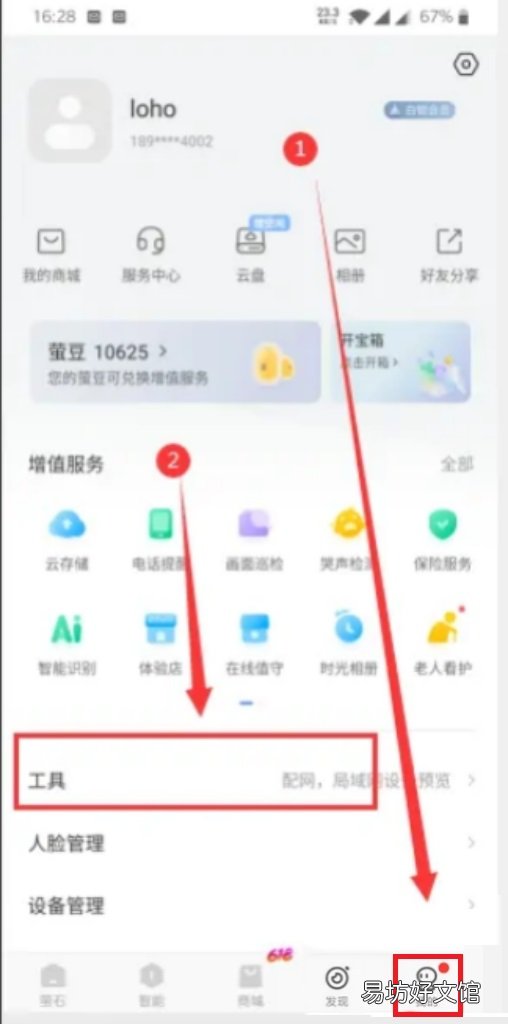
文章插图
2、进入工具页后,点击“局域网设备预览” 。
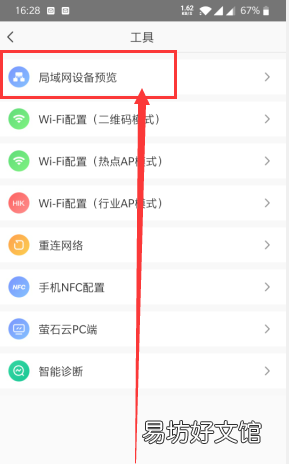
文章插图
3、进入预览搜索页后,点击“开始扫描” 。
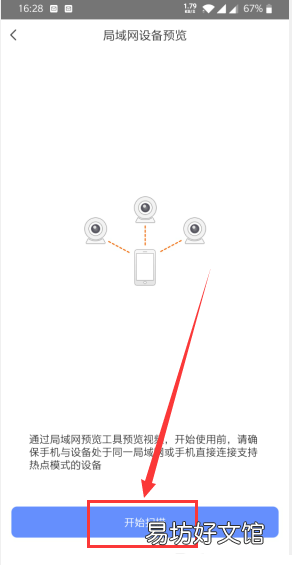
文章插图
4、在扫描出的设备里,找到想要修改的设备,点击进去 。
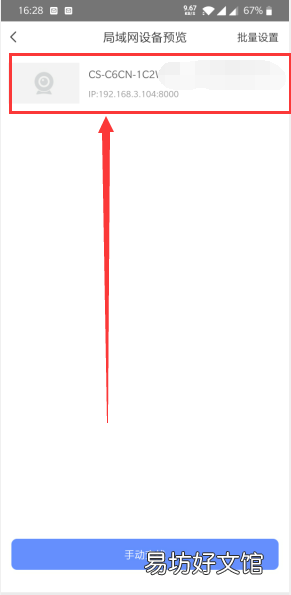
文章插图
5、在该设备预览界面,点击右上角的“设置”图标,进入设备设置页面 。
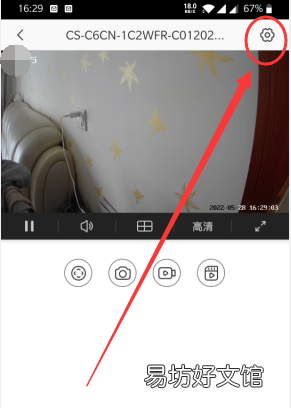
文章插图
6、在设备设置页面,找到并点击“视频帧率” 。
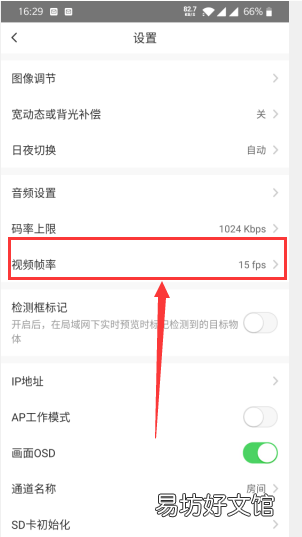
文章插图
7、上下拖拉选中想要修改的视频帧率,最后点击“确定”图标,即可 。
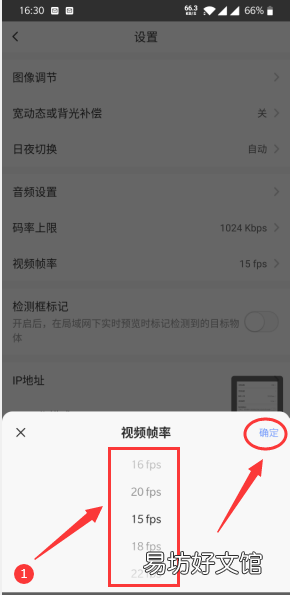
文章插图
以上就是小编为大家分享的萤石云视频调整视频帧率方法介绍,更多有关软件的教程请关注 。
推荐阅读
- 即录剪辑模板怎么使用-即录剪辑使用视频模板方法介绍
- 火烧云和晚霞的区别
- 人人视频网络访问失败怎么回事
- 怎样调节手机视频亮度
- 拼多多如何查看视频作品数据-拼多多查看视频作品数据方法介绍
- 夸克浏览器在哪删除视频播放历史-夸克浏览器删除播放记录教程
- 哪个县是全国特色产茶县
- 网易云音乐在哪测试MBTI恋爱人格-网易云音乐测试MBTI恋爱人格方法
- 视频发送失败什么原因
- 微信视频听不到对方声音









